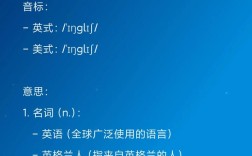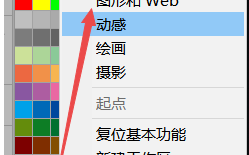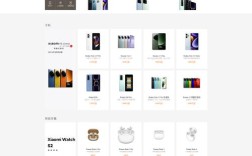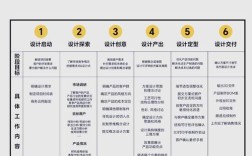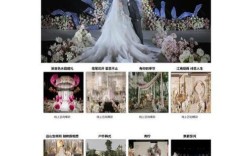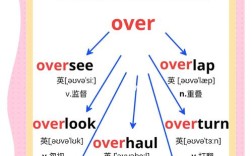在织梦(DedeCMS)系统中,调用不变形图片是网站优化和用户体验提升的重要环节,不变形图片能确保页面布局美观,避免因图片尺寸不一导致的拉伸或压缩问题,以下是实现这一目标的详细方法,包括代码调整、参数设置及注意事项。
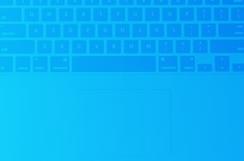
使用系统自带标签调用图片
织梦默认提供了{dede:arclist}和{dede:loop}等标签,可通过调整参数实现图片不变形调用,以{dede:arclist}为例,需重点设置imgwidth(图片宽度)、imgheight(图片高度)及ddimg(是否启用缩略图)参数。
{dede:arclist row='4' titlelen='20' imgwidth='200' imgheight='150' ddimg='yes'}
<a href="[field:arcurl/]"><img src="[field:picname/]" alt="[field:title/]" width="200" height="150"></a>
{/dede:arclist}
注意事项:
- 必须同时设置
imgwidth和imgheight,否则图片可能按原始比例显示。 - 若原图尺寸与设定比例不一致,需配合CSS样式(如
object-fit: cover)避免变形。
利用CSS控制图片比例
通过CSS样式可强制图片按固定比例显示,同时保持不变形。
.img-container {
width: 200px;
height: 150px;
overflow: hidden;
}
.img-container img {
width: 100%;
height: 100%;
object-fit: cover; /* 关键属性,确保图片填充容器且不变形 */
}
在HTML中调用时,需为图片添加容器:
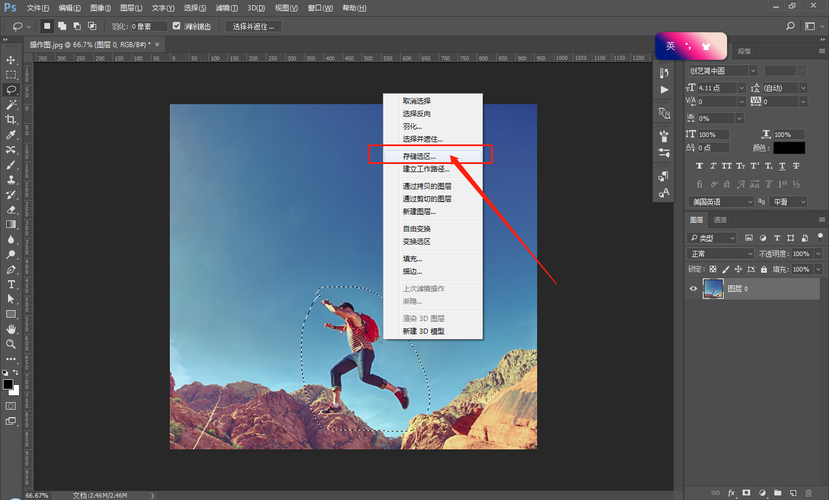
<div class="img-container"> <img src="[field:picname/]" alt="[field:title/]"> </div>
适用场景:适用于列表页、文章页等需要统一图片尺寸的场景。
使用第三方插件或自定义函数
若织梦默认标签无法满足需求,可通过自定义函数或插件实现,在include/common.func.php中添加以下函数:
function GetNoStretchPic($img, $width, $height) {
// 使用GD库或Imagick处理图片,按比例裁剪并居中显示
$src_img = imagecreatefromjpeg($img);
$src_w = imagesx($src_img);
$src_h = imagesy($src_img);
// 计算裁剪区域
$ratio = max($width / $src_w, $height / $src_h);
$new_w = $src_w * $ratio;
$new_h = $src_h * $ratio;
$crop_x = ($new_w - $width) / 2;
$crop_y = ($new_h - $height) / 2;
// 创建目标图片并裁剪
$dst_img = imagecreatetruecolor($width, $height);
imagecopyresampled($dst_img, $src_img, 0, 0, $crop_x, $crop_y, $width, $height, $new_w, $new_h);
// 输出图片并释放资源
imagejpeg($dst_img, $img, 90);
imagedestroy($src_img);
imagedestroy($dst_img);
return $img;
}
调用时需结合织梦标签,
{dede:arclist}
<img src="{GetNoStretchPic('[field:picname/]', 200, 150)}" alt="[field:title/]">
{/dede:arclist}
注意:此方法需服务器开启GD库或Imagick支持,可能影响性能,建议对缩略图预处理。
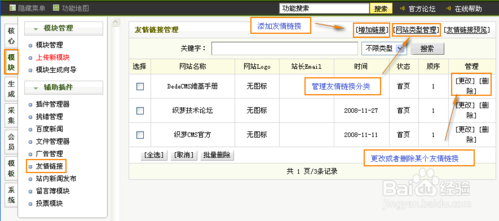
图片预处理与批量处理
对于已上传的图片,可通过织梦的“图片处理”功能或第三方工具(如Photoshop)批量裁剪为统一比例,步骤如下:
- 进入织梦后台“系统”-“图片设置”,开启“自动生成缩略图”并设置默认尺寸。
- 使用织梦的“批量维护”功能,对已有图片重新生成缩略图。
- 若原图尺寸复杂,可借助工具如ImageMagick命令行批量处理:
convert 原图.jpg -resize 200x150^ -gravity center -extent 200x150 新图.jpg
不同场景下的调用技巧
| 场景 | 推荐方法 | 注意事项 |
|---|---|---|
| 列表页缩略图 | CSS object-fit: cover + 固定容器尺寸 |
需确保容器宽高比一致 |
| 响应式设计 | 媒体查询调整图片尺寸 | 结合max-width: 100%避免溢出 |
相关问答FAQs
Q1: 织梦调用图片时,为何设置了固定尺寸仍出现变形?
A: 可能原因包括:
- 未使用
object-fit或类似CSS属性; - 原图比例与设定比例差异过大,导致强制拉伸;
- 织梦标签参数未正确设置(如未同时定义
imgwidth和imgheight),建议检查CSS样式及标签参数,或启用图片裁剪功能。
Q2: 如何批量处理已上传的图片使其不变形?
A: 可通过以下两种方式:
- 织梦后台批量处理:进入“系统”-“图片维护”-“批量处理缩略图”,选择需处理的栏目并设置统一尺寸;
- 第三方工具:使用ImageMagick或Photoscript批量裁剪,例如通过命令行循环处理目录下的图片,确保所有图片输出为固定宽高比。